作成日:2021.08.12
更新日:2021.08.31

Jw_cad で図形の塗りつぶしを行うには、四角形の場合は矩形コマンドから、それ以外の多角形や円、円弧などの塗りつぶしは多角形コマンドから行います。
また、塗りつぶしには、図形を1色で塗りつぶすソリッドと、点や線で表した規則的な模様で塗りつぶすハッチングという方法があります。
この記事では、円を1色で塗りつぶす方法 を詳しくご紹介します。
今回ご紹介する方法を使えば、円だけでなく円弧や多角形などいろいろな図形を塗りつぶすことが可能です。
塗りつぶし方法の基本操作としてもご参考ください。
塗りつぶしについては、下記の記事でも解説しています。
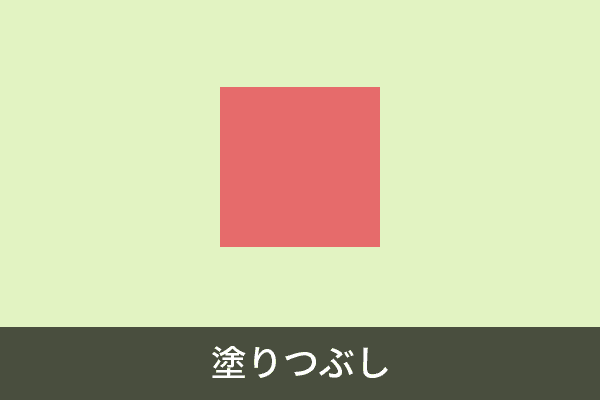

実は、Jw_cad では「塗りつぶし」という名前のコマンドが存在しません。
そのかわり、円などの図形の塗りつぶしを行うためには「多角形」コマンドを用います。
多角形コマンドでは、ソリッドを作成することで塗りつぶされた図形を作成することができます。
円の塗りつぶしを解説するために、以下の図面を使用しています。
ぜひ こちら から練習用の JWW ファイルをダウンロードして実際に塗りつぶしの練習をしてみてくださいね。

左図の見本のように、円を塗りつぶす練習をしてみます。







今回のポイントは、「円・連続線指示」をクリックしているところです。
「円・連続線指示」をクリックすることにより、閉じた図形をワンクリックで塗りつぶすことができます。
